Da quando martedì scorso è stato rilasciato l'aggiornamento di Sims 4, molti giocatori hanno mac ricevere il messaggio di errore Errore di inizializzazione all'avvio. [135dec40:90f690cf:00000075:495f32a0].
Ecco alcuni suggerimenti per risolvere il problema in attesa di una soluzione. ufficiale :
Metodo 1: verificare la corrispondenza tra la lingua di origine e quella del gioco
Questo metodo risolve alcune delle fonti del messaggio di errore 135dic40. Questo potrebbe non essere sufficiente nella vostra situazione.
Tempo totale: 5 minuti
Lancio dell'origine
Origine iniziale
Controllare la lingua di origine
Aprite il menu Origin > Impostazioni dell'applicazione e controllate che Origin sia impostato su Francese (Francia). Riavviate Origin se avete dovuto apportare una modifica.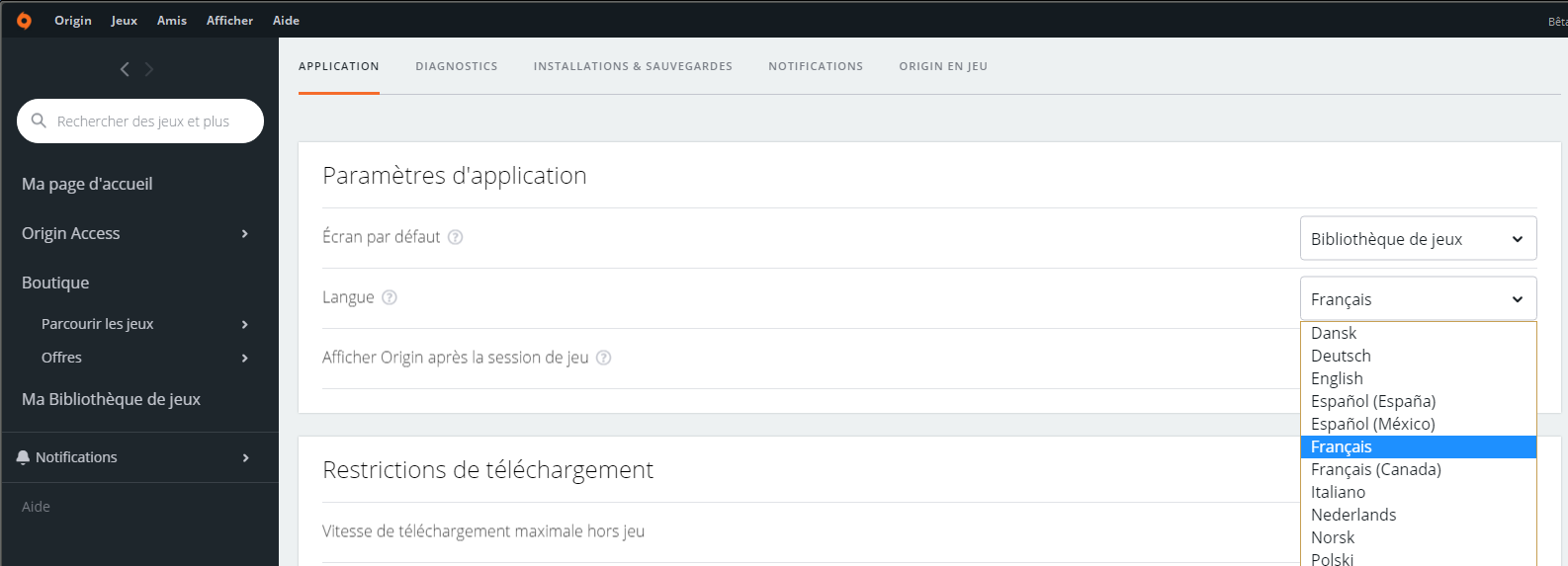
Controllare la lingua del gioco
Nella libreria dei giochi Origin, fate clic con il pulsante destro del mouse sulla copertina di Sims 4 e andate su Proprietà. Dovrebbe apparire un menu a discesa che indica la lingua del gioco. Assicuratevi che sia impostata su Français (Francia).
Avviare la riparazione di una partita
Una volta terminati i controlli, fate clic con il pulsante destro del mouse sulla copertina del gioco da Origin e selezionate Ripara.
Avviare il gioco
Avviare il gioco e verificare se il problema è ancora presente.
Metodo 2 - Modifica dei file di gioco
Un altro metodo, un po' più tecnico in attesa di una patch ufficiale, consiste nel modificare i file di gioco.
- Accedere alla cartella "/User//Library/Application Support/Origin/Installer Data" ( deve essere sostituito dal nome utente del Mac). La cartella "Library" può essere nascosta. Date un'occhiata a questo post in inglese per visualizzarlo, se necessario.
- Una volta entrati nella directory Installer Data, cercate i file con estensione plist. Il nome di questi file dovrebbe essere simile a 1011164.plist o 1070252.plist . Il nome esatto dipende dall'edizione del gioco e dai pacchetti installati. Aprirli con TextEdit, ad esempio.
- Cercate nei file il punto in cui è scritto "Locale" seguito da "...".
- Cambiare ciò che è scritto tra le ... di cui sopra e scrivere invece fr_FR.
- Salvate le modifiche in tutti i file plist che avete dovuto modificare.
- Verificate che l'Origine sia impostata su Francese seguendo i passaggi descritti nel Metodo 1.
- Avviate The Sims 4. Potrebbe essere necessario riparare il gioco se non si vede più alcun testo una volta entrati nel gioco (fate clic con il pulsante destro del mouse sulla copertina del gioco da Origin e selezionate Ripara.

Salve, Il problema sembra essere tornato con alcuni giocatori. È stato aperto un topic sul forum EA con le possibili soluzioni: https://answers.ea.com/t5/Les-Sims-4/Mac-Initialization-error-at-start-up-14-avril-2020/td-p/8968906
Salve,
Grazie per il suo articolo.
Ho seguito attentamente i due passaggi (tutto era in FR), e il gioco ancora non si avvia... Pensi che ci sia qualche altra manipolazione da fare?
Ho già riavviato il computer, disinstallato Origin, reinstallato... Ma non funziona nulla.
Grazie per il vostro aiuto!